Un carpeta FTP es un directorio localizado en un servidor donde podemos almacenar, borrar y modificar ficheros o carpetas. Mediante el protocolo FTP se puede acceder a esta carpeta para guardar en el ejemplo de cámaras IP imágenes, vídeos,.. en caso de alarma.
Crear un servidor FTP propio
La solución fácil, pero también te costará un dinero es contratar un servidor FTP a uno de los muchos proveedores de este servicio. Pero en este documento vamos a darte una idea sobre como crear uno propio en tu ordenador.
Con un servidor FTP, tendrás por decirlo de alguna forma un «servidor en la nube» donde guardar las imágenes en caso de alarma. De esta forma podrás acceder a las imágenes y grabaciones más tarde para ver su contenido. O en el caso de tenerlo en un ordenador, deberás tener este ordenador encendido que puede estar en otra ubicación diferente de la cámara IP y donde se almacenarán las imágenes de la cámara IP.
Descargar Filezilla Server
En este tutorial hemos tomado como ejemplo Filezilla, aunque hay otros muchos servidores Gene6 o TYPSoft.
Descarga la aplicación Filezilla Server, no Filezilla Client ya que esta última es para conectarse a un servidor y no para crearlo.

Configuración Filezilla Server
Vamos a explicar resumidamente las carpetas donde debes modificar algunos parámetros. No es necesario en otras carpetas hacer modificaciones.
Al entrar en la aplicación pulsa sobre Connect para entrar en el entorno de Filezilla.
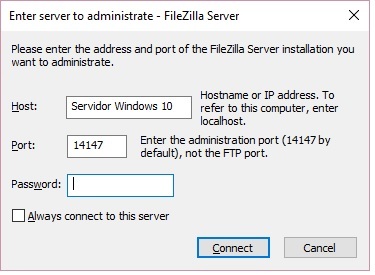
Desde el apartado de usuarios crea uno para poder acceder al servidor y una contraseña de acceso. Este nombre de usuario y contraseña se solicitará para entrar en la carpeta a través del servidor FTP.
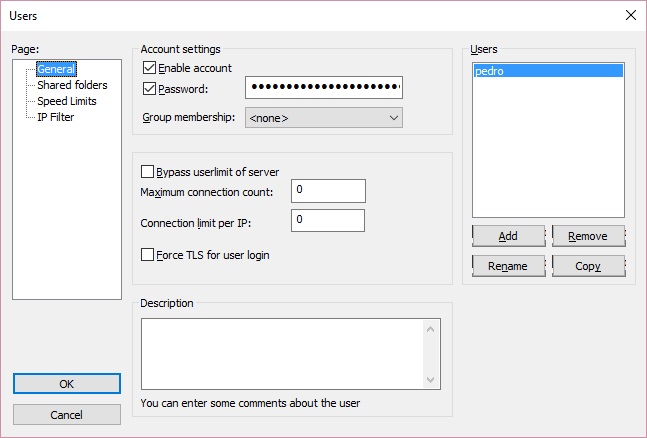
Desde Shared Folders selecciona la carpeta del ordenador vas a utilizar como servidor donde se van a almacenar las imágenes, vídeos,…
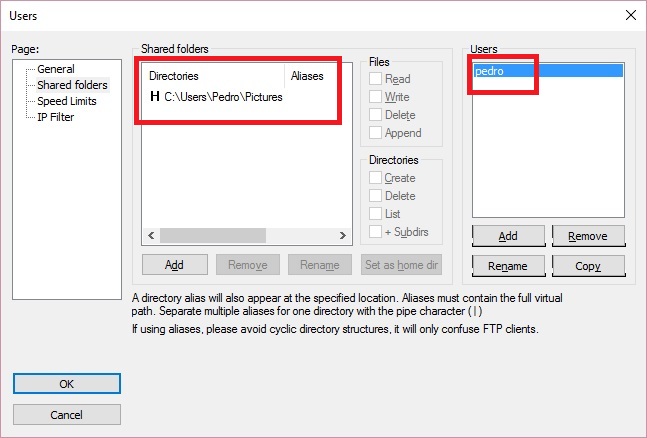
La configuración básica del servidor ya está realizada al indicar que carpeta quieres que se almacene y permitiendo acceso a este usuario.
Si seleccionas una carpeta compartida, en Google Drive, Dropbox o Skydrive en un ordenador encendido, podrás acceder a estas imágenes desde otro lugar.
Comprueba el software servidor FTP, tenga los permisos para crear, borrar y añadir ficheros y carpetas. Ya que de lo contrario no podrá crear ficheros en la carpeta FTP.
Como acceder a carpeta de servidor FTP
Para acceder a la carpeta desde FTP puedes utilizar la aplicación Cliente de Filezilla o directamente para no complicarnos vamos a acceder mediante el navegador web.
Accede a configuración de red en tu ordenador para obtener la dirección IP local donde está tu ordenador configurado.
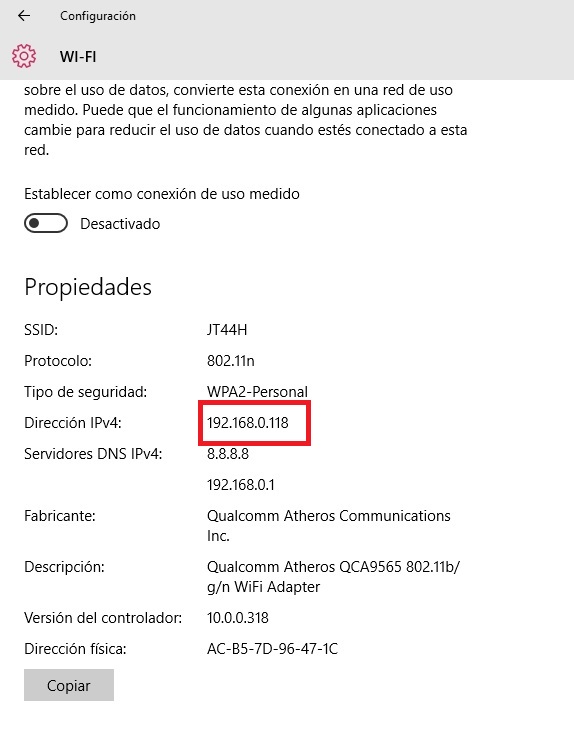
De esta forma accediendo desde tu ordenador a la dirección ftp://192.168.0.118 en nuestro caso e insertando el nombre de usuario y contraseña podrás acceder a esta carpeta.

Configuración Firewall para en otro ordenador local
De la misma forma en otro ordenador de la misma red escribiendo la dirección IP local deberás poder acceder a la carpeta.
En nuestro caso con Windows 10 no ha sido posible, por lo que entendemos hemos tenido que abrir el cortafuegos de Windows para permitir FTP Server pueda acceder a la red local.
Si en tu caso te aparece un mensaje del cortafuegos pidiendo acceso para FTP Server no es necesario permitas el acceso como vamos a realizar manualmente.

En la lista de programas del cortafuegos si no te aparece Filezilla Server puedes añadirlo manualmente

Pulsa sobre Permitir otra aplicación para que te aparezca la siguiente carpeta donde selecciona FTP Server

Selecciona la aplicación Filezilla Server como una excepción para que pueda acceder a la red local.

Al guardar los cambios observarás te aparece Filezilla Server en la lista de aplicaciones permitidas por el cortafuegos.

Configurar servidor FTP para poder acceder remotamente
De esta forma ya puedes acceder a la carpeta FTP si está en la misma red local la cámara IP para guardar imágenes. También podrás desde la misma red local acceder a estas imágenes para verlas si fuese necesario.
Pero si necesitas utilizar este servidor para que grabe imágenes de cámaras que están en otra red local o acceder a estas imágenes desde otra red local no será posible.
Solo es posible con la configuración anterior entrar en la carpeta a través de una dirección IP local de tu red 192.168…. Para poder acceder remotamente es necesario abrir manualmente un puerto en tu Router.
Ya conocemos la dirección IP local del ordenador donde esta creado el servidor y si no has modificado la configuración de puertos por defecto tendrás el puerto 21 asignado.
Accede a tu Router y abre el puerto indicado para la dirección IP del ordenador donde vas a crear el servidor. De esta forma se podrá acceder a esta carpeta desde fuera de tu Router.
Configuración cámara IP para guardar imágenes en servidor FTP
Prácticamente casi todos los modelos de cámaras IP permiten utilizar un servidor FTP. De esta forma tendrás una carpeta asignada en un ordenador (local o remoto) que debe estar encendido y se guardarán las imágenes.
En la siguiente imagen tienes un ejemplo de como configurar el servidor FTP para cámaras Foscam . Aunque esta configuración puede ser diferente según el fabricante de la cámara la configuración es muy similar en todas ellas:
Servidor FTP. Si accedes remotamente debes poner la dirección IP pública, DDNS asociada a este equipo (como ftp://85.77.123.32) . Si accedes localmente al estar la cámara IP en la misma red local del servidor debes escribir la dirección IP local del ordenador (como ftp://192.168.0.118)
Puerto. Por defecto se trata el puerto 21, aunque si lo has modificado verifica sea el correcto.
Modo FTP. Debes indicar puerto.
Usuario, clave con el cual accedes al servidor FTP
Prueba, al pulsar sobre este botón se verificarán los datos mostrando un mensajes de éxito si los datos son correctos.
Acceder a grabaciones cámara IP en servidor FTP
Una vez configurado el servicio de grabación en el servidor FTP y al tener el ordenador encendido se grabarán imágenes o vídeos en esta carpeta según la configuración realizada en la cámara IP.
Puedes acceder en modo local a través de la dirección IP local del servidor FTP. O de manera remota con la dirección IP pública o DDNS de este equipo para acceder a las imágenes.
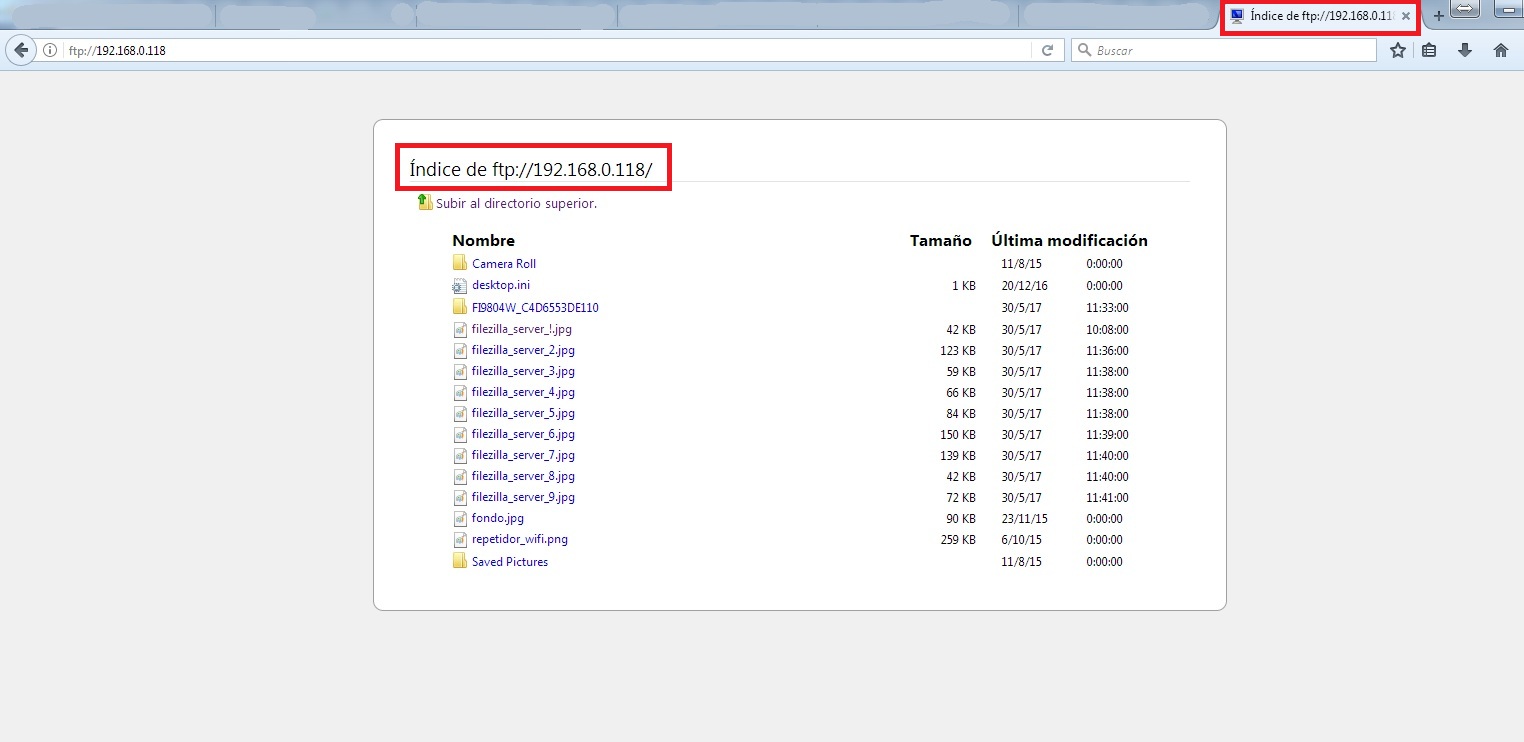
Acceder a grabaciones carpeta FTP desde móvil
Existen gran cantidad de aplicaciones clientes con las cuales acceder a las carpetas FTP.
Nosotros en el ejemplo hemos creado los ficheros en una carpeta OneDrive de Microsoft.
En la APP de tu móvil configurado con la cuenta OneDrive, Dropbox, o Drive.. podrás ver en prácticamente tiempo real los ficheros subidos desde el ordenador.
Existen varias formas de mostrar las imágenes grabadas en la carpeta FTP desde tu móvil


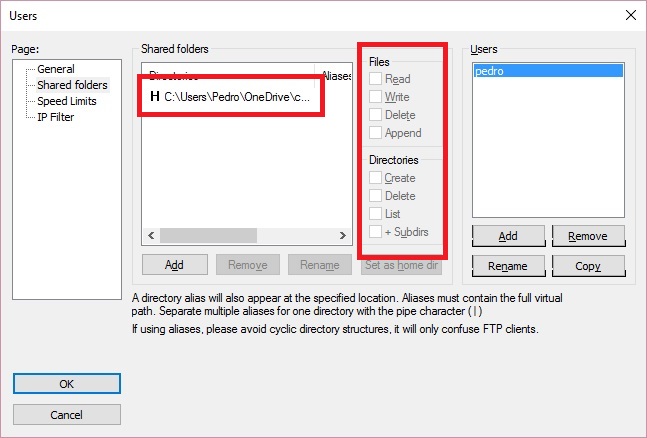

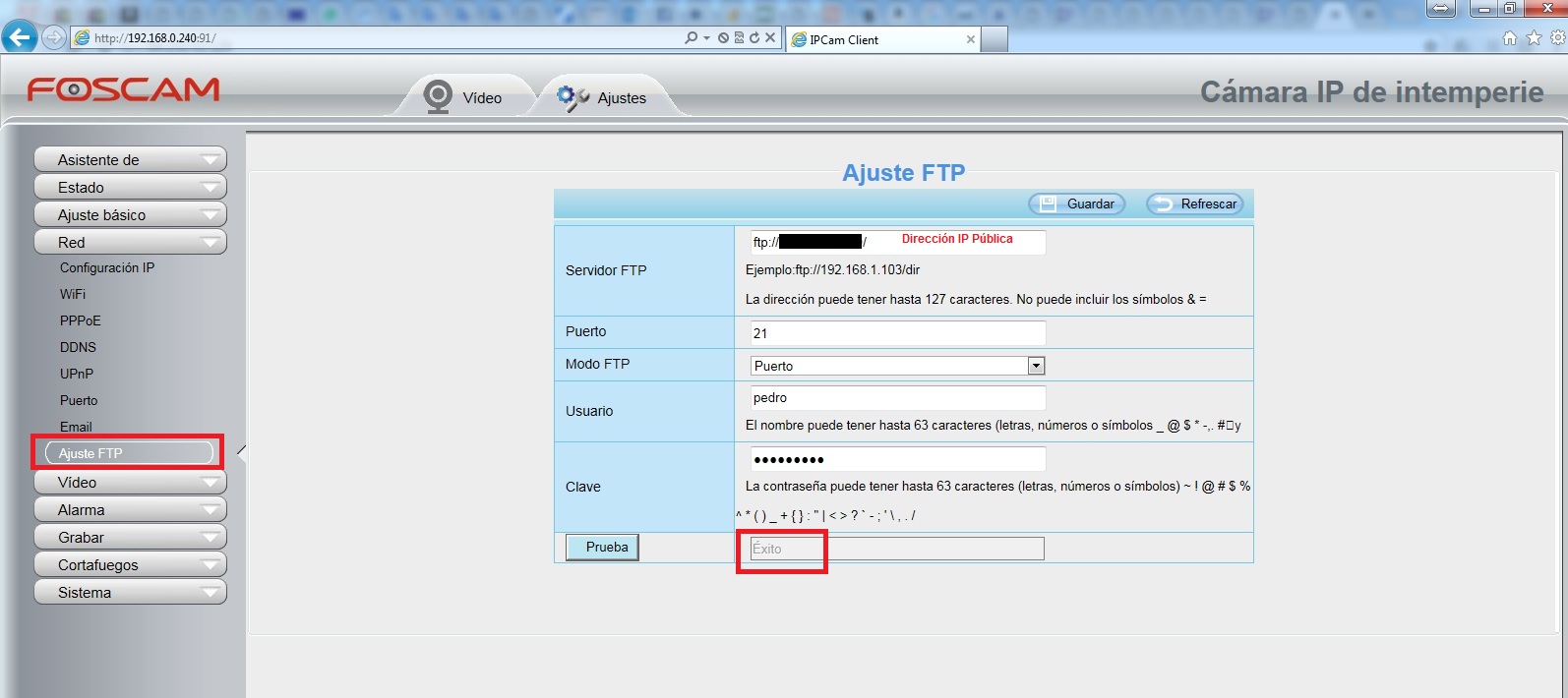

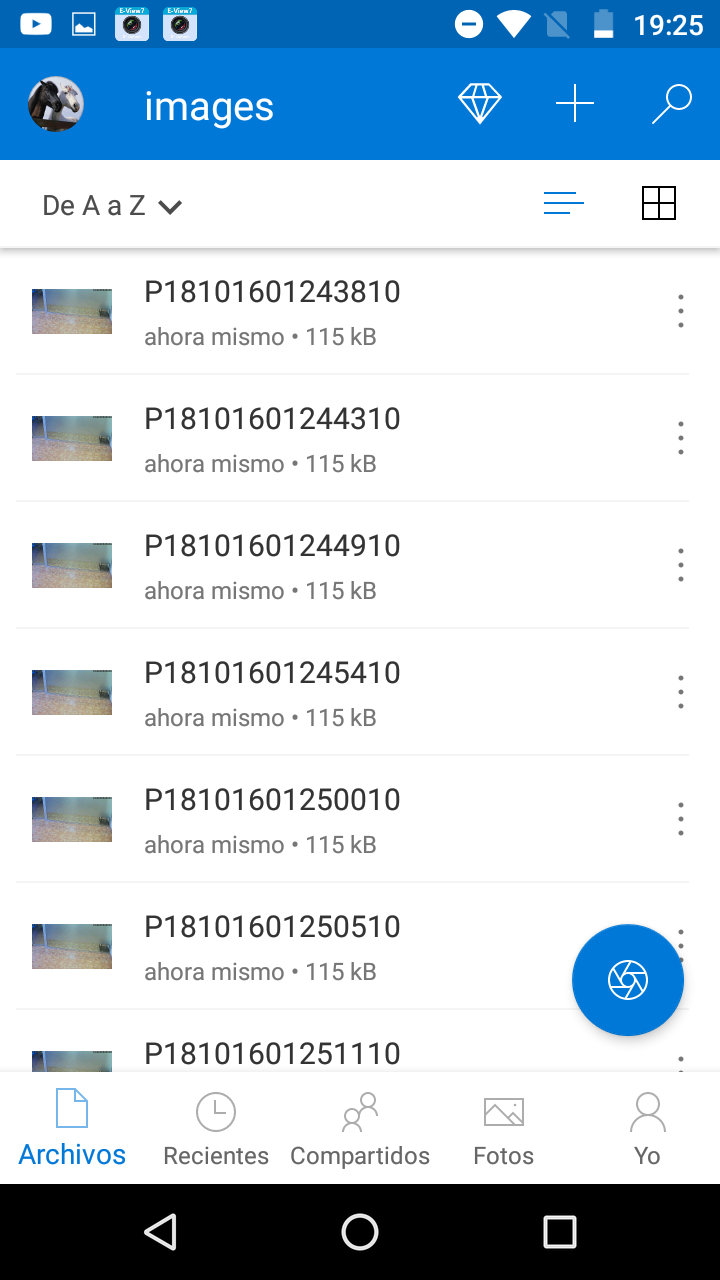

[…] Configuración FTP para cámaras IP […]
Buenas, hay routers que tienen conexiones USB a los cuales se les puede conectar una memoria USB y utilizarla como servidor FTP sin necesidad de tener un ordenador encendido, el propio touter hace la función, en concreto tengo el modelo TP-Link 8970 y funciona perfectamente con las cámaras de foscam que tengo instaladas.
Gracias por tu aportación Mariano
No conociamos esta función del Router TP-LINK. De esta forma como indicas si es muy util que se realicen las grabaciones en esta memoria para después poder acudir a ellas
[…] Configuración FTP para cámaras IP […]
[…] Configuración FTP para cámaras IP […]
[…] Configuración FTP para cámaras IP […]
[…] Configuración FTP para cámaras IP […]
[…] Configuración FTP para cámaras IP […]
[…] Configuración FTP para cámaras IP […]